こんにちは、ゆんつです。
5月のある日のこと。
僕は、PayPay銀行のデビットカードを使ってオンラインショッピングをしようとしていました。
商品をカートに入れて購入手続きをしていると、決済画面でワンタイムパスワードの入力を求められました。
PayPay銀行にはスマホでワンタイムパスワード発行をすることができる、「トークンアプリ」があり、これをインストールして設定を初期設定をしておくと、いつでも手軽にワンタイムパスワードの発行をすることができます。
決済を完了させるため、トークンアプリを起動してワンタイムパスワードを確認しようとすると
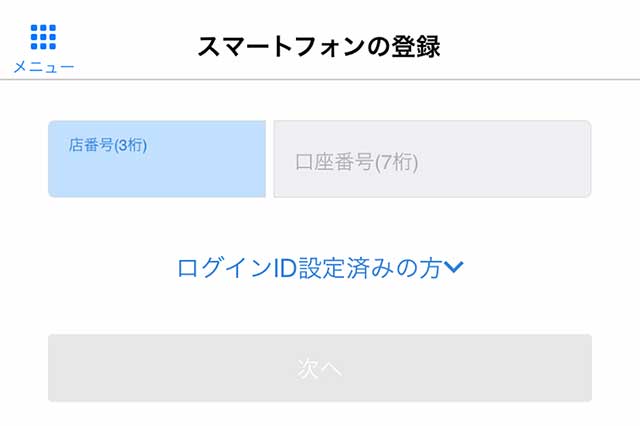

あれ?
これまでならトークンアプリを起動するとワンタイムパスワードが表示されていたはずなのですが、ワンタイムパスワードは表示されずに初期設定の画面に戻っています。
仕方ないので初期設定の時と同様に手続きを進めていきます。
手続きを進めていくと、「使用中のトークンに表示されているワンタイムパスワードを入力してください」というメッセージとワンタイムパスワードの入力欄が現れました。
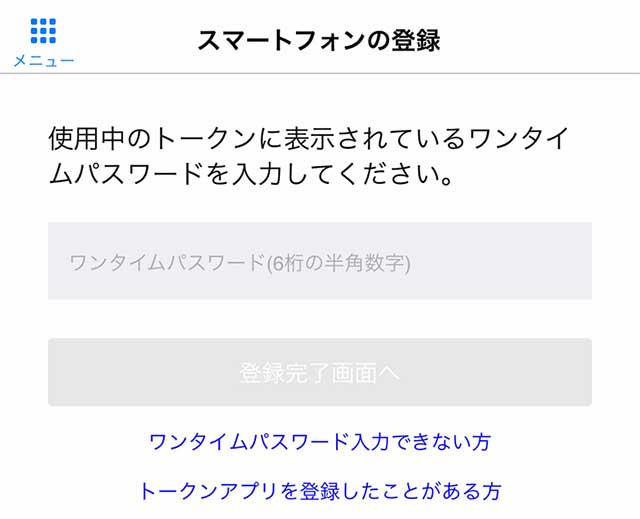

いや、そのワンタイムパスワードが知りたいんだけど・・・
ワンタイムパスワードを発行するアプリが使えないのに、「ワンタイムパスワードを入力てください」と言われてもどうすればいいのでしょうか?
これ以上進めなくなった僕は、アプリをいったん終了させて同じ手順を何度も繰り返しましたが、結局PayPay銀行のワンタイムパスワードを入手することができず、別のクレジットカードを使って買い物をしました。

むむむ・・・
これは困りました。
PayPay銀行を使う上でワンタイムパスワードは切っても切れない関係です。
このままではPayPay銀行のほとんどの機能が使えません。
でも、とても簡単なことで再びトークンアプリでワンタイムパスワードを利用できるようになりました。
今日は
について書き残しておきたいと思います。
「トークンアプリを登録したことがある方」をタップして再申請する
トークンアプリでワンタイムパスワードが表示されない場合、アプリを起動すると初期設定の画面になると思います。
初期設定を進めていくと、ワンタイムトークンの入力画面になるので、入力欄の下の方にある「トークンアプリを登録したことがある方」というリンクをタップします。
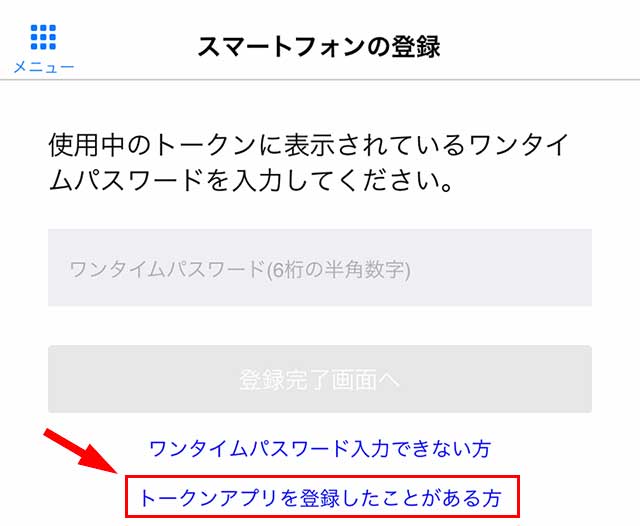

僕はこのリンクの存在をずっと無視してました(笑)
すると「トークンアプリの登録申請」という画面になるので、暗証番号とデビットカードの番号を入力して「登録申請」ボタンをタップ。

登録申請が完了し、60分以内にトークンアプリを起動してスマートフォンの登録手続きを完了するように促されます。
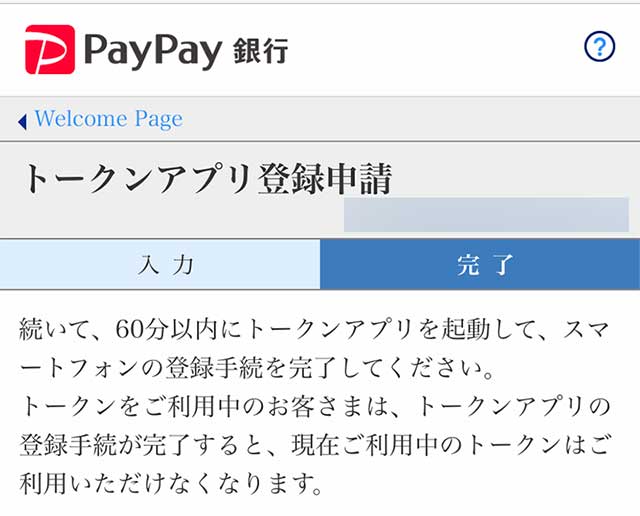
再度トークンアプリに戻ります。
「スマートフォンの登録手続」画面になっているはずなので、店番号と口座番号を入力して「次へ」をタップ。
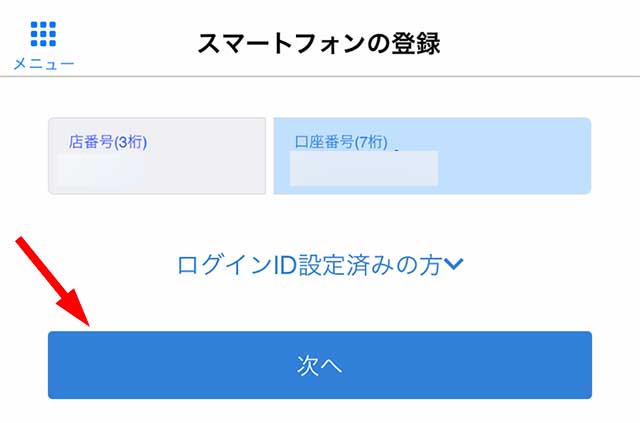
続いて、暗証番号と生年月日を入力して「登録完了画面へ」をタップ。
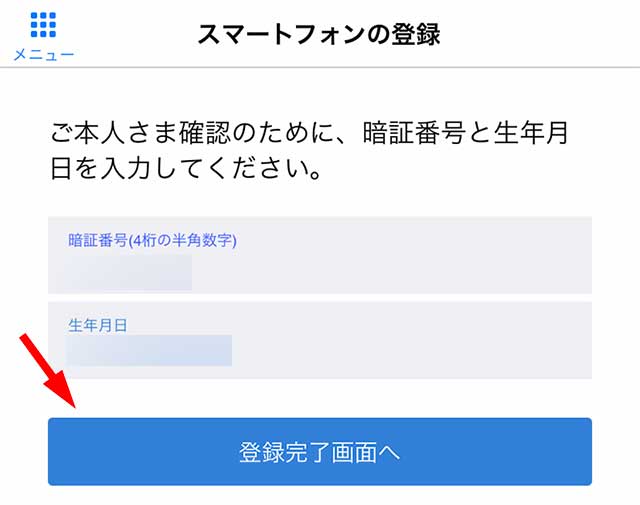
トークンアプリへのスマートフォンの登録手続きが完了しました。
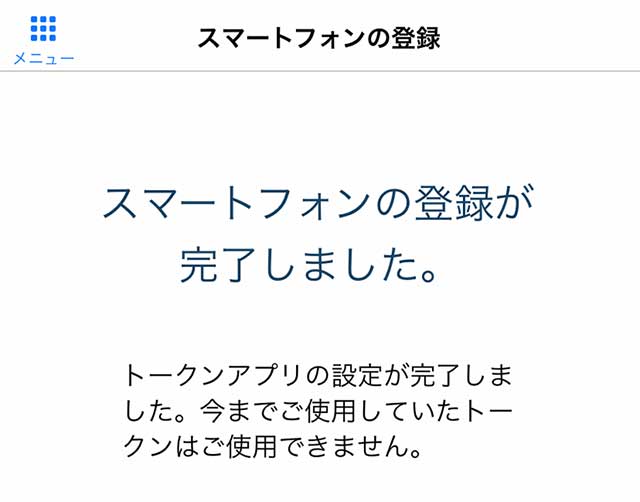
結局、再申請みたいな感じですが、これにより以前と同様にトークンアプリを起動するとワンタイムパスワードが表示されるようになりました。
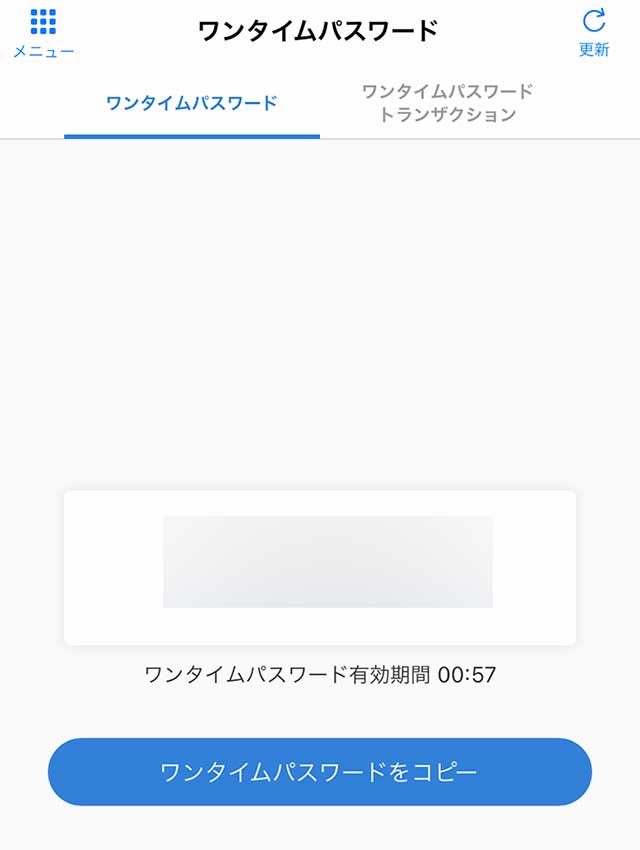

やったぜ!
まとめ
というわけで、PayPay銀行のトークンアプリでワンタイムパスワードが表示されなくなったときに、僕が試して改善した方法のご紹介でした。
ポイントは
ということです。
僕は、「トークンアプリを登録したことがある方」のリンクを無視していたので、ずっと状況が改善せず、PayPay銀行が使えない状態になっていましたが、ようやく再び使えるようになりました。
正直、この事態に遭遇したときは改善策がなかなか見つからずイライラが頂点に達して

もう解約しよう!!
と思っていましたが、上記の改善策で再度トークンアプリが使えるようになったので良しとします。
同じ状況になっている方の参考になれば幸いです。
それでは、またー。
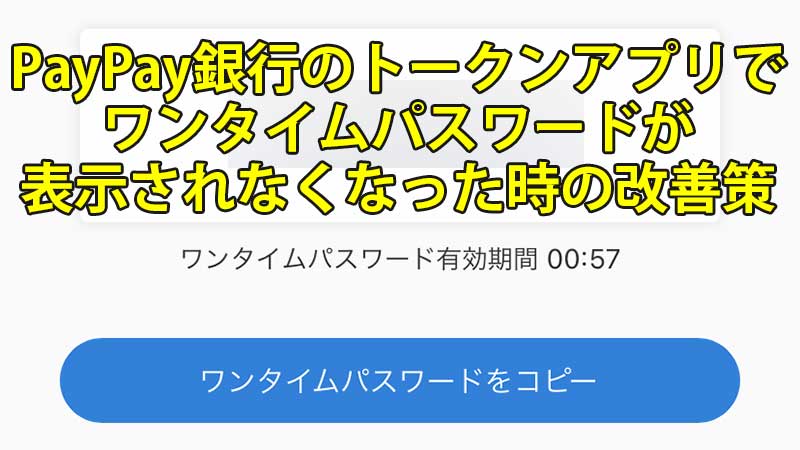


コメント